Docker - Repositórios Públicos
Os repositórios públicos podem ser usados para hospedar imagens Docker que podem ser usadas por qualquer pessoa. Um exemplo são as imagens que estão disponíveis no Docker Hub. A maioria das imagens, como Centos, Ubuntu e Jenkins, estão disponíveis publicamente para todos. Também podemos disponibilizar nossas imagens publicando-as no repositório público no Docker Hub.
Para nosso exemplo, usaremos o myimagerepositório construído no capítulo "Construindo arquivos Docker" e carregue essa imagem no Docker Hub. Vamos primeiro revisar as imagens em nosso host Docker para ver o que podemos enviar para o registro Docker.
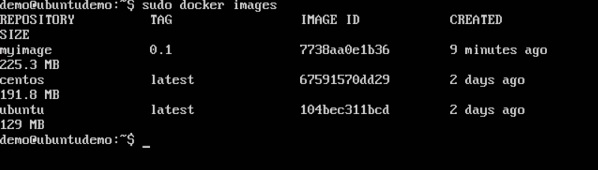
Aqui, temos o nosso myimage:0.1imagem que foi criada como parte do capítulo “Construindo arquivos Docker”. Vamos usar isso para fazer upload para o repositório público do Docker.
As etapas a seguir explicam como você pode fazer upload de uma imagem para um repositório público.
Step 1- Faça login no Docker Hub e crie seu repositório. Este é o repositório onde sua imagem será armazenada. Vamos parahttps://hub.docker.com/ e faça login com suas credenciais.
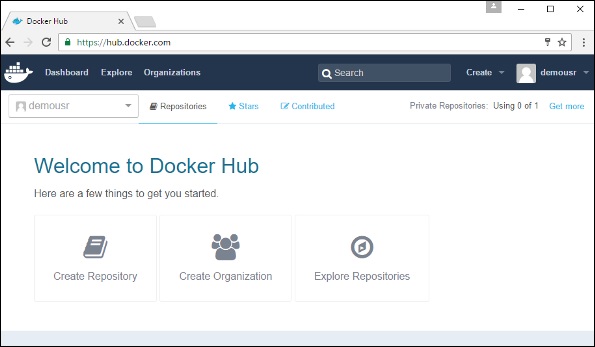
Step 2 - Clique no botão "Criar Repositório" na tela acima e crie um repositório com o nome demorep. Certifique-se de que a visibilidade do repositório seja pública.

Assim que o repositório for criado, anote o pull comando que está anexado ao repositório.
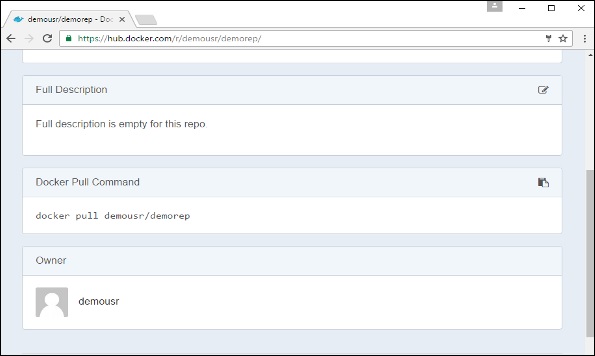
o pull comando que será usado em nosso repositório é o seguinte -
docker pull demousr/demorepStep 3- Agora volte para o Docker Host. Aqui, precisamos marcar nossomyimagepara o novo repositório criado no Docker Hub. Podemos fazer isso por meio do Dockertag command.
Vamos aprender mais sobre isso tag command mais tarde neste capítulo.
Step 4- Emita o comando Docker login para fazer login no repositório Docker Hub a partir do prompt de comando. O comando de login do Docker solicitará o nome de usuário e a senha do repositório do Docker Hub.
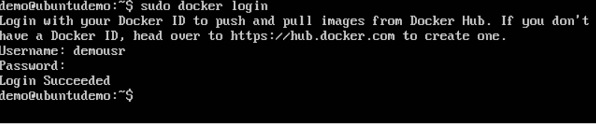
Step 5- Uma vez que a imagem foi marcada, agora é hora de enviar a imagem para o repositório Docker Hub. Podemos fazer isso por meio do Dockerpushcomando. Aprenderemos mais sobre esse comando posteriormente neste capítulo.
etiqueta docker
Este método permite marcar uma imagem para o repositório relevante.
Sintaxe
docker tag imageID RepositorynameOpções
imageID - Este é o ImageID que precisa ser marcado para o repositório.
Repositoryname - Este é o nome do repositório para o qual o ImageID precisa ser marcado.
Valor de retorno
Nenhum
Exemplo
sudo docker tag ab0c1d3744dd demousr/demorep:1.0Resultado
Um exemplo de saída do exemplo acima é fornecido abaixo.
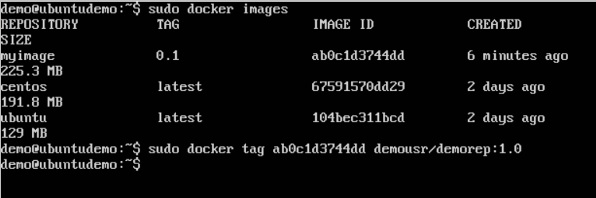
docker push
Este método permite enviar imagens para o Docker Hub.
Sintaxe
docker push RepositorynameOpções
Repositoryname - Este é o nome do repositório que precisa ser enviado ao Docker Hub.
Valor de retorno
O ID longo do repositório enviado ao Docker Hub.
Exemplo
sudo docker push demousr/demorep:1.0Resultado
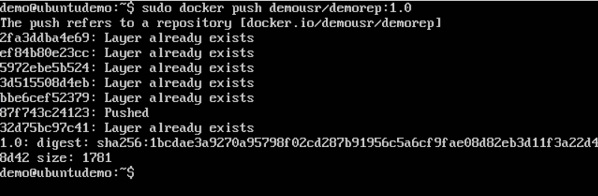
Se você voltar para a página do Docker Hub e ir para o seu repositório, verá o nome da tag no repositório.
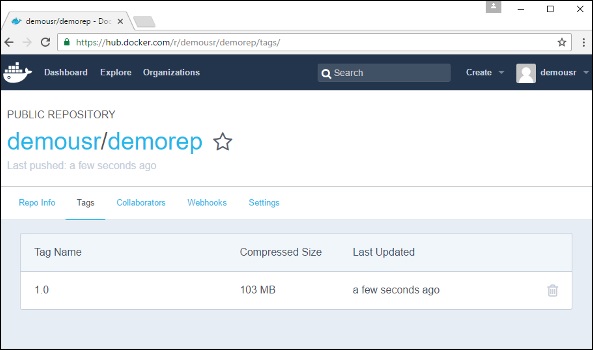
Agora vamos tentar puxar o repositório que carregamos em nosso host Docker. Vamos primeiro deletar as imagens,myimage:0.1 e demousr/demorep:1.0, do host Docker local. Vamos usar o Dockerpull command para extrair o repositório do Docker Hub.
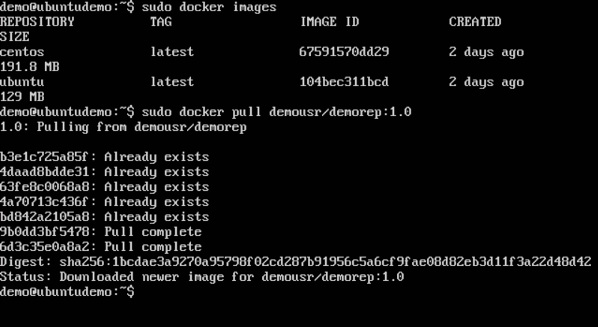
Na captura de tela acima, você pode ver que o Docker pull comando pegou nosso novo repositório do Docker Hub e o colocou em nossa máquina.